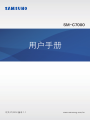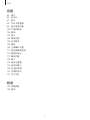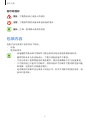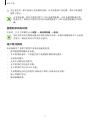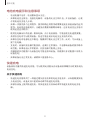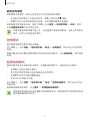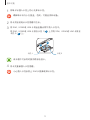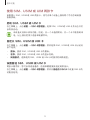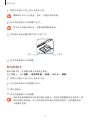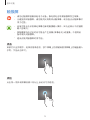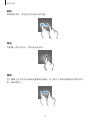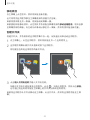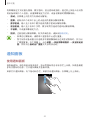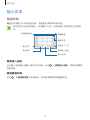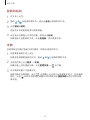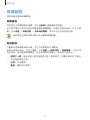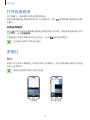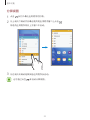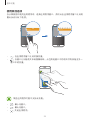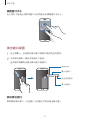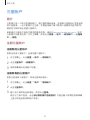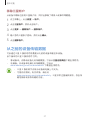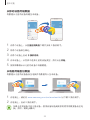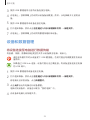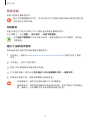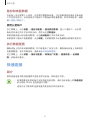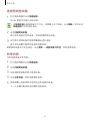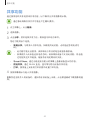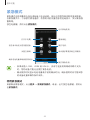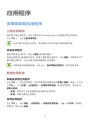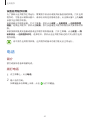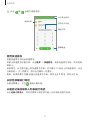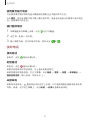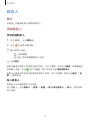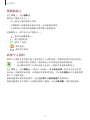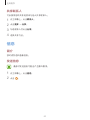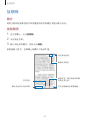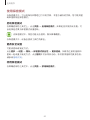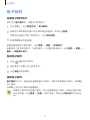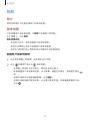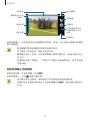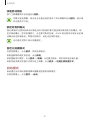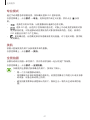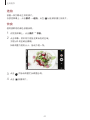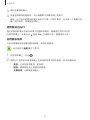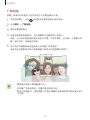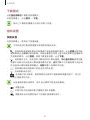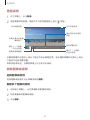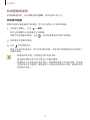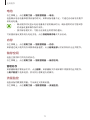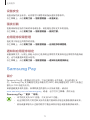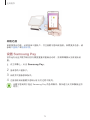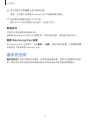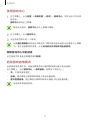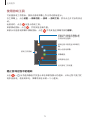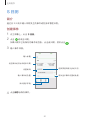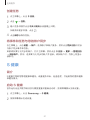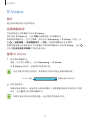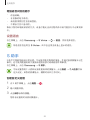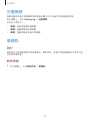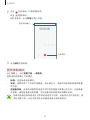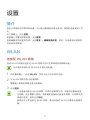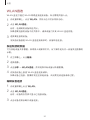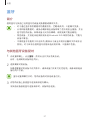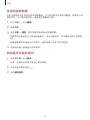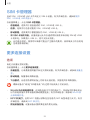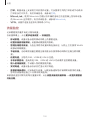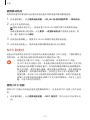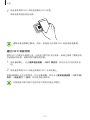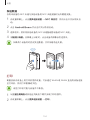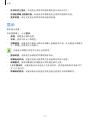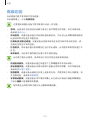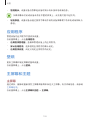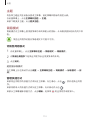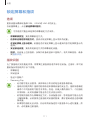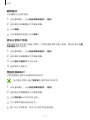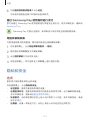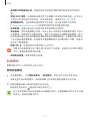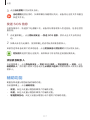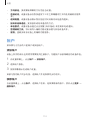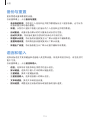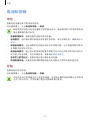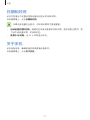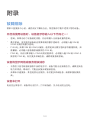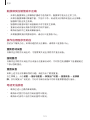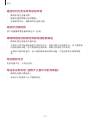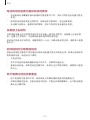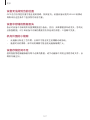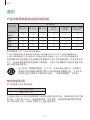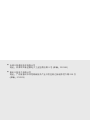2
目录
基本功能
4 请先阅读说明文件
5 包装内容
6 设备部位图
8 电池
12 SIM、USIM 或 UIM 卡 (nano-
SIM 卡)
16 存储卡 (MicroSD 卡)
18 打开或关闭设备
19 触摸屏
21 主屏幕
25 锁定屏幕
26 通知面板
28 输入文本
31 屏幕截图
32 打开应用程序
32 多窗口
36 三星帐户
37 从之前的设备传输数据
39 设备和数据管理
41 快速连接
43 共享功能
44 紧急模式
应用程序
45 安装或卸载应用程序
46 电话
50 联系人
52 信息
55 互联网
57 电子邮件
58 相机
68 相册
71 智能管理器
73 Samsung Pay
76 盖乐世空间
77 游戏中心
80 S 日历
81 S 健康
84 S Voice
85 S 助手
86 三星牛奶音乐
88 三星视频
88 录音机
90 我的文件
91 备忘录
92 时钟
93 计算器
94 收音机
94 主题商店

4
基本功能
请先阅读说明文件
使用本设备之前,请先阅读本手册,以确保安全和正确使用。
·
说明基于设备的默认设置。
·
CPU 和内存占用率较高的内容 (优质内容) 会影响设备的整体性能。取决于设
备的规格及其所使用的环境,与该内容相关的应用程序可能无法正常工作。
·
对于由三星以外的提供商提供的应用程序所造成的性能问题,三星概不负责。
·
对于因编辑注册表设置或修改操作系统软件而导致的性能问题或不兼容性,三
星概不负责。尝试定制操作系统可能导致您的设备或应用程序无法正常工作。
·
本设备中提供的软件、声源、壁纸、图像及其他媒体被授权为有限使用。将这
些资料引用并使用于商业或其他用途,是违反版权法的行为。对于非法使用媒
体导致的法律问题,用户应负全责。
·
收发信息、上传和下载、进行自动同步、使用部分应用程序或使用定位服务可
能会产生其他费用。如欲避免产生额外费用,请选择合适的数据收费计划。有
关详细信息,请联系服务提供商。对于大数据传输,建议使用 WLAN 功能。
·
如您对随设备附带的应用程序有疑问,请联系三星服务中心。对于用户安装的
应用程序,请联系服务提供商。
·
修改设备的操作系统或安装非官方来源的软件,可能会导致设备发生故障并损
坏或丢失数据。这些操作违反三星许可协议,并将使您的保修失效。
·
根据地区或型号的不同,某些设备需要通过美国联邦通信委员会 (FCC) 的认
证。如果设备通过了 FCC 认证,则可以查看设备的 FCC ID。如欲查看 FCC
ID,点击设置
→
关于手机
→
电池信息。

基本功能
5
指示符图标
警告:可能伤及自己或他人的情况
注意:可能损坏您的设备或其他设备的情况
提示:注释、使用提示或附加信息
包装内容
检查产品包装盒中是否有以下物品:
·
设备
·
使用说明书
·
设备随附的物品和可用配件可能会因所在地区或服务提供商而异。
·
随附的物品专为本设备设计,可能与其他设备并不兼容。
·
可以向本地三星零售商购买其他配件。购买前请确保它们与设备兼容。
·
只可使用经过三星许可的配件。使用未经许可的配件可能导致性能问题
和故障,此情形不在保修范围内。
·
是否提供所有配件完全取决于制造公司。有关可用配件的更多信息,请
参阅三星网站。

基本功能
6
设备部位图
话筒
扬声器
返回键
多功能插口
距离传感器
听筒
电源键
SIM 卡/存储卡托
触摸屏
最近键
耳机插口
主屏幕键 (指纹识别
传感器)
前置相机镜头
话筒
音量键
NFC 天线
后置相机镜头
主天线
闪光灯
GPS 天线

基本功能
7
·
以下情况可能导致连接问题或电量消耗:
–
将金属贴纸贴到设备的天线区域
–
为设备安上金属材料制成的设备保护套
–
使用通话或移动数据连接等功能时用手或其他物体覆盖设备的天线
区域
·
建议使用经过三星许可的屏幕保护装置。未经许可的屏幕保护装置可能
导致传感器故障。
·
请勿让触摸屏接触到水。触摸屏在潮湿环境中或接触到水时可能发生故
障。
按键
按键 功能
电源
·
按住以打开或关闭设备。
·
按下以打开或锁定屏幕。
最近
·
点击以打开最近应用程序的列表。
·
点住以启动分屏视图。
主屏幕
·
按下以在屏幕锁定时打开屏幕。
·
按下以返回到主屏幕。
·
按住以启动预设应用程序。
返回
·
点击以返回到上一个屏幕。
·
点住以访问当前屏幕的附加选项。
音量
·
按下以调整设备音量。

基本功能
8
电池
为电池充电
首次使用电池前或长时间未使用后请先为电池充电。
仅使用三星许可的 USB 电源适配器、电池和 USB 数据线。未经许可的
USB 电源适配器或 USB 数据线会导致电池爆炸或损坏设备。
1
将 USB 数据线一端连接到 USB 电源适配器,然后将 USB 数据线另一端插入
多功能插口。
充电器连接不当可能会导致设备严重损坏。因误操作造成的任何损坏不涵盖
在保修范围内。
2
将 USB 电源适配器插入电源插座。

基本功能
9
3
完全充电后,断开设备与充电器的连接。先从设备拔下充电器,然后从电源插
座拔下插头。
为节约电量,请在不使用时拔下 USB 电源适配器。USB 电源适配器不带
电源开关,因此在不使用时必须从电源插座拔下 USB 电源适配器以节约电
量。
查看剩余充电时间
充电时,打开主屏幕并点击设置
→
电池和存储
→
电池。
实际充电时间可能因设备状态和充电条件而异。在极冷或极热条件下为设备
充电时,剩余充电时间可能无法显示。
减少电池损耗
本设备提供了各种可助您节省电池电量的选项。
·
使用智能管理器优化设备。
·
在不使用设备时,可以通过按下电源键切换到锁定模式。
·
启动省电模式。
·
关闭不必要的应用程序。
·
在不使用时关闭蓝牙功能。
·
在不使用时关闭 WLAN 功能。
·
关闭需要同步的应用程序 (例如电子邮件) 的自动同步功能。
·
减少背景灯时间。
·
降低屏幕亮度。

基本功能
10
电池充电提示和注意事项
·
电池电量不足时,电池图标显示为空。
·
如果电池完全放电,连接充电器时,设备将无法立即开启。开启设备前,让耗
尽的电池先充电几分钟。
·
如果一次使用多个应用程序、使用网络应用程序或需要连接至其他设备的应用
程序,电池将会快速耗尽。为避免在数据传输期间断电,应在电池完全充电后
使用这些应用程序。
·
使用充电器以外的电源,例如电脑,由于电流较低,可能会使充电速度更慢。
·
虽然在充电时可以使用设备,但这可能会延长电池完全充电的时间。
·
如果在充电时电源电压不稳定,触摸屏可能无法正常工作。此时,可从设备上
拔下充电器。
·
充电时,设备和充电器可能变热。这属于正常情况,不会影响设备的使用寿命
或性能。如果电池比平常更热,则充电器可能停止充电。
·
用潮湿的多功能插口为设备充电可能会损坏设备。彻底擦干多功能插口后再为
设备充电。
·
如果设备无法正常充电,请联系三星服务中心。
快速充电
设备具有内置的快速充电功能。可以使用此功能以在设备或其屏幕关闭时更快地为
电池充电。
关于快速充电
·
快速充电功能采用了一种通过增加充电功率的电池充电技术,从而能够更快地
为电池充电。设备支持三星的自动调节快速充电功能。
·
如欲在设备上使用快速充电,将其连接至支持自动调节快速充电的电池充电
器。

基本功能
11
提高充电速度
如欲提高充电速度,请在为电池充电时关闭设备或其屏幕。
·
在设备关闭的情况下为电池充电时,屏幕上将会出现
图标。
·
屏幕打开时无法使用快速充电功能。关闭屏幕以提高充电速度。
如果快速充电功能未启动,请在主屏幕上点击设置
→
电池和存储
→
电池,然后
点击快速有线充电开关以将其启动。
如果设备变热或环境气温上升,充电速度可能会自动降低。这是正常的运行
条件,以防止对设备造成损坏。
省电模式
通过限制设备的功能节省电池电量。
在主屏幕上,点击设置
→
电池和存储
→
电池
→
省电模式,然后点击开关以将其
启动。
如欲在剩余电池电量达到预设级别时自动启动省电模式,点击启动省电,然后选择
选项。
超级省电模式
使用此模式以延长设备的电池寿命。在超级省电模式中,设备执行以下操作:
·
在屏幕上以灰色调显示颜色。
·
将可用应用程序限制为仅必备和选定应用程序。
·
在屏幕关闭时关闭移动数据连接。
·
关闭 WLAN 和蓝牙功能。
在主屏幕上,点击设置
→
电池和存储
→
电池
→
超级省电模式,然后点击开关以
将其启动。
如欲取消超级省电模式,点击更多
→
禁用超级省电模式。
剩余使用时间显示电池电量耗尽前的剩余时间。剩余使用时间可能因您的设
备设置和操作条件而异。

基本功能
12
SIM、USIM 或 UIM 卡 (nano-SIM 卡)
安装 SIM、USIM 或 UIM 卡
插入移动电话服务提供商提供的 SIM、USIM 或 UIM 卡。
小心不要丢失或让他人使用 SIM、USIM 或 UIM 卡。对于卡丢失或被盗所
造成的任何损害或不便,三星概不负责。
·
在某些地区,如果在设备中插入两张 SIM 卡,数据传输速度可能会比
插入一张卡时的速度慢。
·
取决于服务提供商,有些 LTE 服务可能无法使用。有关服务可用性的
详细信息,请联系您的服务提供商。
1 2 3
4

基本功能
13
1
将取卡针插入卡托上的小孔弹出卡托。
确保取卡针与小孔垂直。否则,可能会损坏设备。
2
将卡托轻轻地从卡托插槽中拉出。
3
将 SIM、USIM 或 UIM 卡的金色触点朝下放入卡托中。
将 SIM、USIM 或 UIM 卡放在卡托 1 (
1
) 上并将 SIM、USIM 或 UIM 卡放在
卡托 2 (
2
) 上。
1
2
卡托 2
卡托 1
双卡槽不可以同时使用两张电信卡。
4
将卡托重新插入卡托插槽。
小心插入卡托以防止 SIM 卡脱离或掉出卡托。

基本功能
14
SIM 卡的正确安装
Nano-SIM 卡
Nano-SIM 卡
Nano-SIM 卡
MicroSD 卡
·
仅可使用 Nano-SIM、Nano-USIM 或 Nano-UIM 卡。
·
卡托 2 无法同时插入 Nano-SIM 卡和 MicroSD 卡。
取出 SIM、USIM 或 UIM 卡
1
将取卡针插入卡托上的小孔弹出卡托。
2
将卡托轻轻地从卡托插槽中拉出。
3
移除 SIM、USIM 或 UIM 卡。
4
将卡托重新插入卡托插槽。

基本功能
15
使用 SIM、USIM 或 UIM 两张卡
如果插入 SIM、USIM 或 UIM 两张卡,则可在单个设备上拥有两个手机号码或服
务提供商。
启动 SIM、USIM 或 UIM 卡
在主屏幕上,点击设置
→
SIM 卡管理器。选择 SIM、USIM 或 UIM 卡并点击开关
以将其启动。
本设备支持双卡双待功能。但是,在一个卡通话期间,另一个卡不能收到来
电。以上情况适用于语音和视频呼叫。
自定义 SIM、USIM 或 UIM 卡
在主屏幕上,点击设置
→
SIM 卡管理器,然后选择 SIM、USIM 或 UIM 卡以访问
以下选项:
·
图标:更改 SIM、USIM 或 UIM 卡的图标。
·
名称:更改 SIM、USIM 或 UIM 卡的显示名称。
·
网络模式:选择使用 SIM、USIM 或 UIM 卡时使用的网络类型。
设置首选 SIM、USIM 或 UIM 卡
两张卡激活后,您可以将语音通话、信息和数据服务指定到某张卡。
在主屏幕上,点击设置
→
SIM 卡管理器,然后在首选的 SIM 卡中设置 SIM 卡的
功能首选项。

基本功能
16
存储卡 (MicroSD 卡)
安装存储卡
本设备可使用容量最高为 128 GB 的存储卡。取决于存储卡制造商和类别,有些存
储卡可能与您的设备并不兼容。
·
有些存储卡可能与设备并不完全兼容。使用不兼容的存储卡可能会损坏
设备或存储卡,或损坏存储在卡中的数据。
·
正面朝上插入存储卡。
·
设备支持 FAT 和 exFAT 文件系统的存储卡。插入不同文件系统格式的
存储卡时,设备会要求重新格式化存储卡或不识别存储卡。
·
频繁写入和删除数据会缩短存储卡的使用寿命。
·
将存储卡插入设备时,存储卡的文件目录将出现在实用工具
→
我的文
件
→
SD 卡文件夹中。
1 2 3
4

基本功能
17
1
将取卡针插入卡托上的小孔弹出卡托。
确保取卡针与小孔垂直。否则,可能会损坏设备。
2
将卡托轻轻地从卡托插槽中拉出。
将卡托从设备中取出后,会禁用移动数据连接。
3
将存储卡的金色触点朝下放入卡托 2 中。
卡托 2
卡托 1
4
将卡托重新插入卡托插槽。
取出存储卡
取出存储卡前,先卸载存储卡以便安全取出。
在主屏幕上,点击设置
→
电池和存储
→
存储
→
SD 卡
→
卸载。
1
将取卡针插入卡托上的小孔弹出卡托。
2
将卡托轻轻地从卡托插槽中拉出。
3
取出存储卡。
4
将卡托重新插入卡托插槽。
请勿在设备传输或访问信息时取出存储卡。否则会导致数据丢失或损坏,或
损坏存储卡或设备。对于误用损坏的存储卡所造成的损失,包括数据丢失,
三星概不负责。

基本功能
18
格式化存储卡
在电脑上格式化的存储卡可能与设备并不兼容。请在设备上格式化存储卡。
在主屏幕上,点击设置
→
电池和存储
→
存储
→
SD 卡
→
格式化
→
格式化。
格式化存储卡前,记住要将存储卡中存储的所有重要数据进行备份。制造商
保修服务不包括因用户操作而导致的数据丢失。
打开或关闭设备
按住电源键几秒钟以打开设备。
首次打开设备时或执行数据重置后,按照屏幕提示以设置设备。
如欲关闭设备,按住电源键,然后点击关机。
在限制使用无线设备的区域 (例如飞机上和医院里),请遵守所有张贴的警告
和授权人员的指示。
重新启动设备
当操作应用程序无响应时,同时按住电源键和下音量键超过 7 秒以重启。
电源键
下音量键

基本功能
19
触摸屏
·
请勿让触摸屏接触其他电子设备。静电放电会导致触摸屏发生故障。
·
为避免损坏触摸屏,请勿使用尖利物体点触屏幕,或在指尖点触屏幕时
用力过猛。
·
设备可能无法识别靠近屏幕边缘的触摸输入操作,因为这部分不在触摸
输入区域内。
·
使触摸屏待机过长时间可能会产生残像 (屏幕老化) 或重像。不使用设
备时请关闭触摸屏。
·
建议在使用触摸屏时用手指。
点击
如欲打开应用程序、选择功能表选项、按下屏幕上的按键或使用屏幕上的键盘输入
字符,手指点击即可。
点住
点击某一项目或屏幕持续 2 秒以上以访问可用选项。

基本功能
20
拖动
如欲移动项目,将其点住并拖至目标位置。
双击
在图像上双击以放大。再次双击以返回。
滑动
在主屏幕上向左或向右滑动以查看其他面板。向上或向下滑动以查看网页或项目列
表,例如联系人。
ページが読み込まれています...
ページが読み込まれています...
ページが読み込まれています...
ページが読み込まれています...
ページが読み込まれています...
ページが読み込まれています...
ページが読み込まれています...
ページが読み込まれています...
ページが読み込まれています...
ページが読み込まれています...
ページが読み込まれています...
ページが読み込まれています...
ページが読み込まれています...
ページが読み込まれています...
ページが読み込まれています...
ページが読み込まれています...
ページが読み込まれています...
ページが読み込まれています...
ページが読み込まれています...
ページが読み込まれています...
ページが読み込まれています...
ページが読み込まれています...
ページが読み込まれています...
ページが読み込まれています...
ページが読み込まれています...
ページが読み込まれています...
ページが読み込まれています...
ページが読み込まれています...
ページが読み込まれています...
ページが読み込まれています...
ページが読み込まれています...
ページが読み込まれています...
ページが読み込まれています...
ページが読み込まれています...
ページが読み込まれています...
ページが読み込まれています...
ページが読み込まれています...
ページが読み込まれています...
ページが読み込まれています...
ページが読み込まれています...
ページが読み込まれています...
ページが読み込まれています...
ページが読み込まれています...
ページが読み込まれています...
ページが読み込まれています...
ページが読み込まれています...
ページが読み込まれています...
ページが読み込まれています...
ページが読み込まれています...
ページが読み込まれています...
ページが読み込まれています...
ページが読み込まれています...
ページが読み込まれています...
ページが読み込まれています...
ページが読み込まれています...
ページが読み込まれています...
ページが読み込まれています...
ページが読み込まれています...
ページが読み込まれています...
ページが読み込まれています...
ページが読み込まれています...
ページが読み込まれています...
ページが読み込まれています...
ページが読み込まれています...
ページが読み込まれています...
ページが読み込まれています...
ページが読み込まれています...
ページが読み込まれています...
ページが読み込まれています...
ページが読み込まれています...
ページが読み込まれています...
ページが読み込まれています...
ページが読み込まれています...
ページが読み込まれています...
ページが読み込まれています...
ページが読み込まれています...
ページが読み込まれています...
ページが読み込まれています...
ページが読み込まれています...
ページが読み込まれています...
ページが読み込まれています...
ページが読み込まれています...
ページが読み込まれています...
ページが読み込まれています...
ページが読み込まれています...
ページが読み込まれています...
ページが読み込まれています...
ページが読み込まれています...
ページが読み込まれています...
ページが読み込まれています...
ページが読み込まれています...
ページが読み込まれています...
ページが読み込まれています...
ページが読み込まれています...
ページが読み込まれています...
ページが読み込まれています...
ページが読み込まれています...
ページが読み込まれています...
ページが読み込まれています...
ページが読み込まれています...
ページが読み込まれています...
ページが読み込まれています...
ページが読み込まれています...
ページが読み込まれています...
ページが読み込まれています...
ページが読み込まれています...
ページが読み込まれています...
ページが読み込まれています...
ページが読み込まれています...
ページが読み込まれています...
-
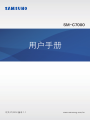 1
1
-
 2
2
-
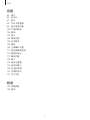 3
3
-
 4
4
-
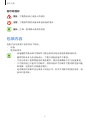 5
5
-
 6
6
-
 7
7
-
 8
8
-
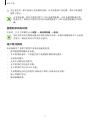 9
9
-
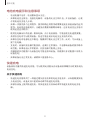 10
10
-
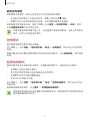 11
11
-
 12
12
-
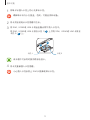 13
13
-
 14
14
-
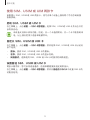 15
15
-
 16
16
-
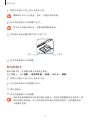 17
17
-
 18
18
-
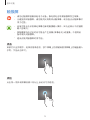 19
19
-
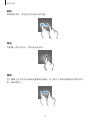 20
20
-
 21
21
-
 22
22
-
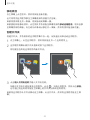 23
23
-
 24
24
-
 25
25
-
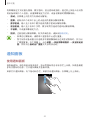 26
26
-
 27
27
-
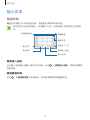 28
28
-
 29
29
-
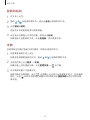 30
30
-
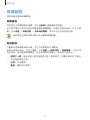 31
31
-
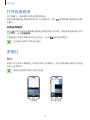 32
32
-
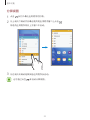 33
33
-
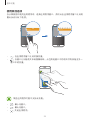 34
34
-
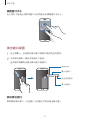 35
35
-
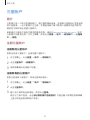 36
36
-
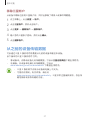 37
37
-
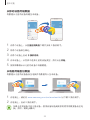 38
38
-
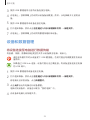 39
39
-
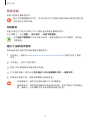 40
40
-
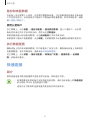 41
41
-
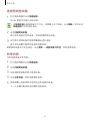 42
42
-
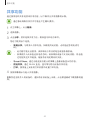 43
43
-
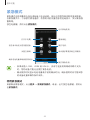 44
44
-
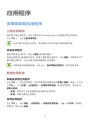 45
45
-
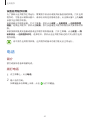 46
46
-
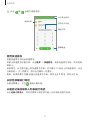 47
47
-
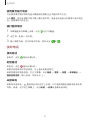 48
48
-
 49
49
-
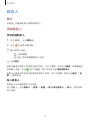 50
50
-
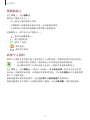 51
51
-
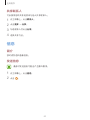 52
52
-
 53
53
-
 54
54
-
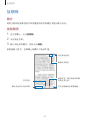 55
55
-
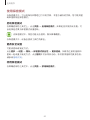 56
56
-
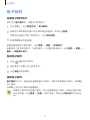 57
57
-
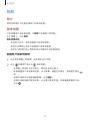 58
58
-
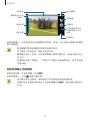 59
59
-
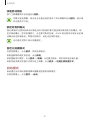 60
60
-
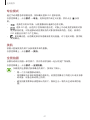 61
61
-
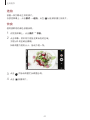 62
62
-
 63
63
-
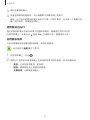 64
64
-
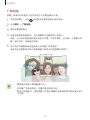 65
65
-
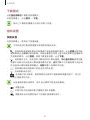 66
66
-
 67
67
-
 68
68
-
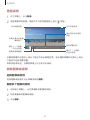 69
69
-
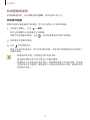 70
70
-
 71
71
-
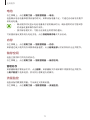 72
72
-
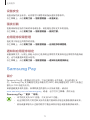 73
73
-
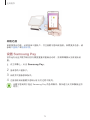 74
74
-
 75
75
-
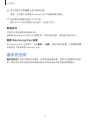 76
76
-
 77
77
-
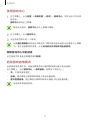 78
78
-
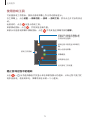 79
79
-
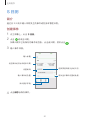 80
80
-
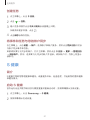 81
81
-
 82
82
-
 83
83
-
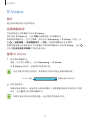 84
84
-
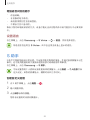 85
85
-
 86
86
-
 87
87
-
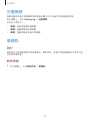 88
88
-
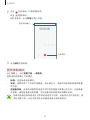 89
89
-
 90
90
-
 91
91
-
 92
92
-
 93
93
-
 94
94
-
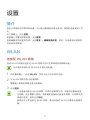 95
95
-
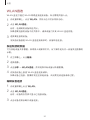 96
96
-
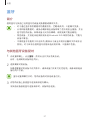 97
97
-
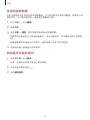 98
98
-
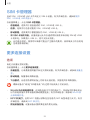 99
99
-
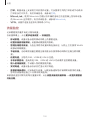 100
100
-
 101
101
-
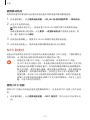 102
102
-
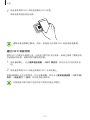 103
103
-
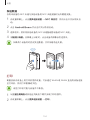 104
104
-
 105
105
-
 106
106
-
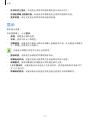 107
107
-
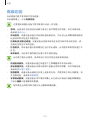 108
108
-
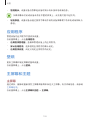 109
109
-
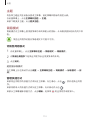 110
110
-
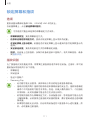 111
111
-
 112
112
-
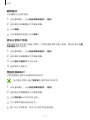 113
113
-
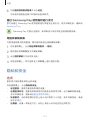 114
114
-
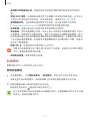 115
115
-
 116
116
-
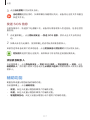 117
117
-
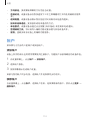 118
118
-
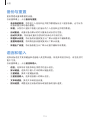 119
119
-
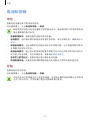 120
120
-
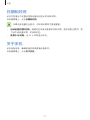 121
121
-
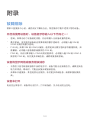 122
122
-
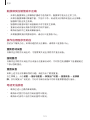 123
123
-
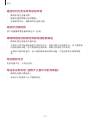 124
124
-
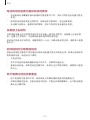 125
125
-
 126
126
-
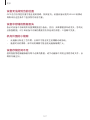 127
127
-
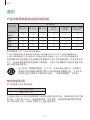 128
128
-
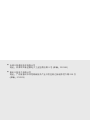 129
129
-
 130
130